Sie können einer Ansichtszeichnung eine Schnittmarkierung hinzufügen, während Sie eine neue Schnittansichtzeichnung erstellen. Weil die Schnittansicht aus einer allgemeinen Ansicht erzeugt wird und die allgemeine Ansicht auf eine Konstruktion Bezug nimmt, können Sie die Schnittansicht automatisch aktualisieren, um alle Änderungen an der Konstruktion wiederzugeben.
- Öffnen Sie die allgemeine Ansichtszeichnung, um eine Schnittmarkierung hinzuzufügen.
- Klicken Sie in der Werkzeugpalette Beschriftung auf das Schnittmarkierungswerkzeug. Anmerkung: Alternativ dazu können Sie die Multifunktionsleisten-Registerkarte Beschriften und das Dropdown der Gruppe Beschriftungen verwenden, um Schnittmarkierungswerkzeuge zu finden.
- Geben Sie in der Zeichnung die Punkte für die Schnittlinie an.
Die Schnittlinie bestimmt eine Seite der Zeichnungsumgrenzung.
- Drücken Sie an der Position, wo Sie die Markierung hinzufügen möchten, die EINGABETASTE.
- Geben Sie die Schnittgrenzen an. Die von den Schnittgrenzen eingeschlossenen Zeichnungsteile werden in die neue Schnittansichtzeichnung einbezogen.
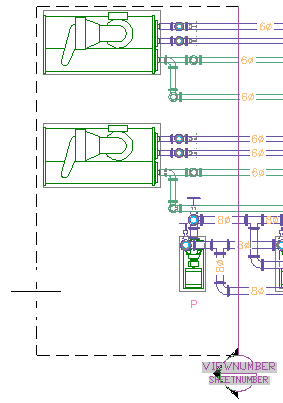
- Geben Sie im Dialogfeld Beschriftung platzieren unter Name der neuen Modellbereichansicht einen Namen an, der in der Detailbeschriftung der neuen Schnittansicht angezeigt werden soll.
- Vergewissern Sie sich, dass Schnitt/Ansicht erstellen ausgewählt ist.
- Geben Sie unter Skalierung den Zeichnungsmaßstab für die Detailansicht an.
- Klicken Sie unter Erstellen in auf Neuer Ansichtszeichnung.
- Geben Sie im Dialogfeld Schnitt-/Ansichtsdarstellung hinzufügen die Zeichnungsinformation an:
- Name: Geben Sie einen Dateinamen an.
- Kategorie: Geben Sie ein neues Verzeichnis an.
- Zeichnungsvorlage: Überprüfen Sie die für die Ansichtszeichnung zu verwendende Vorlage. Dies ist die in den Projekteinstellungen angegebene Vorlage.
- Klicken Sie auf Weiter.
- Geben Sie die Geschosse des in dieser Ansichtszeichnung verwendeten Gebäudeplans an. Die Konstruktionen, die Sie in der Ansicht verwenden möchten, müssen denselben Geschossen zugewiesen sein.
- Klicken Sie auf Weiter.
- Geben Sie an, welche Konstruktionen in der Ansicht zu verwenden sind. Die von Ihnen ausgewählten Konstruktionen werden als Referenzzeichnungen der Ansichtszeichnung angefügt. Wenn eine Zeichnung in einer Ansichtszeichnung als Überlagerung referenziert ist, wird sie nicht einbezogen, wenn Sie die Ansichtszeichnung einem Plan hinzufügen. Anmerkung: Wenn die Konstruktionszeichnung, die Sie verwenden möchten, eine Überlagerungsreferenzzeichnung wie etwa einen Gebäudegrundriss enthält, müssen Sie die Referenzzeichnung zusätzlich zur Konstruktionszeichnung auswählen, um sie in der Ansichtszeichnung anzuzeigen.
- Klicken Sie auf OK.
- Geben Sie in der allgemeinen Ansichtszeichnung den Einfügepunkt für die neue Schnittansicht an.
Die neue Schnittansicht wird nicht in die allgemeine Ansichtszeichnung eingefügt; Sie geben ihre Position in der neuen Zeichnung an. Es wird empfohlen, dass Sie einen Punkt außerhalb der Zeichnungsgeometrie angeben. Sie können die Zoom- und Schwenkbefehle zum Wechsel in einen freien Zeichnungsbereich verwenden, ohne den Befehl zur Erstellung einer Schnittansicht zu schließen.
Die neue Schnittansichtszeichnung wird angelegt, aber nicht geöffnet. Die in der Schnittmarkierung referenzierte Detailnummer und Plannummer werden als ? angezeigt.
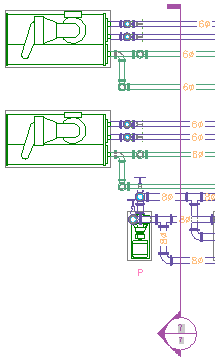
- Speichern und schließen Sie die allgemeine Ansichtszeichnung.
- Um die neue Schnittansichtszeichnung zu öffnen, doppelklicken Sie im Projekt-Navigator auf der Registerkarte Ansichten.
- Verwenden Sie die Funktion Zoom Grenzen, um die Zeichnungsinhalte anzuzeigen.
Die Referenzzeichnungen werden in Draufsicht angezeigt. Die Schnittansicht ist an dem Punkt positioniert, den Sie in der allgemeinen Ansichtszeichnung angegeben haben. Die Layer für jedes Zeichnungsobjekt werden in der Schnittansicht bewahrt. Die Schnittnummer in der Detailbeschriftung wird angezeigt, sobald Sie die Schnittansicht auf einem Plan positionieren.
